windows安装dockers
打开docker官网,下载docker desktop,这里直接给出网址:Install Docker Desktop on Windows | Docker Docs
如下图,点击下载即可。
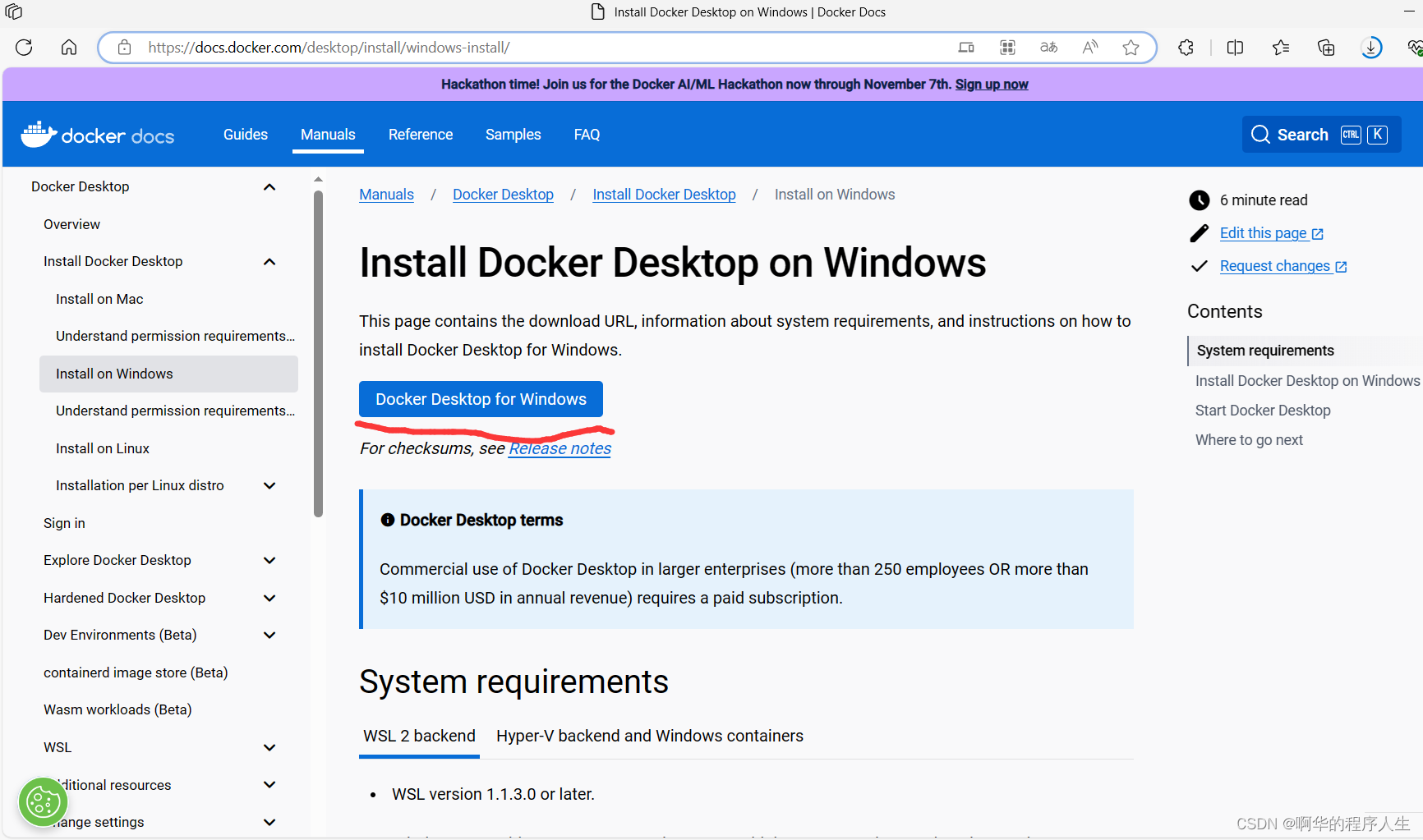
下载好后 点击运行exe文件,我们采用交互式安装程序。
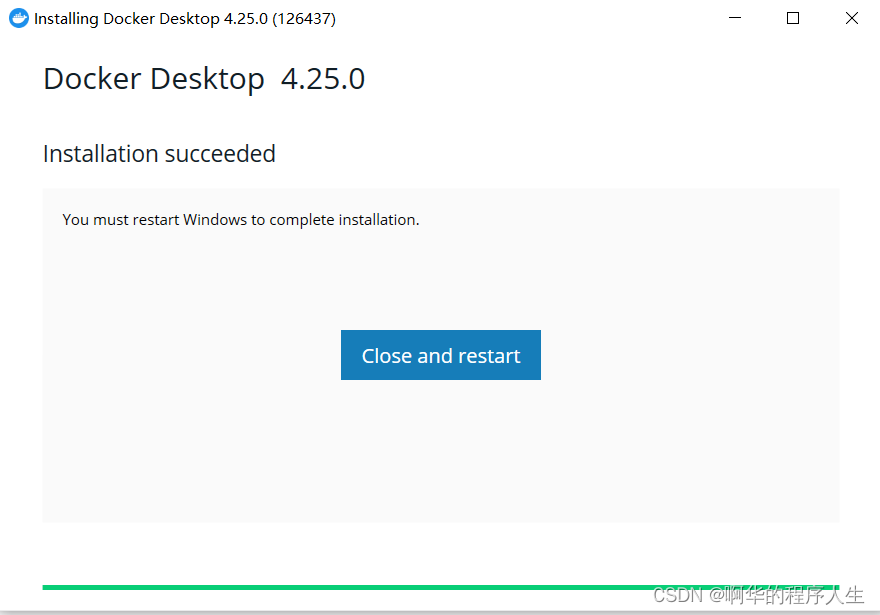
安装完成后直接重启即可
点击接受
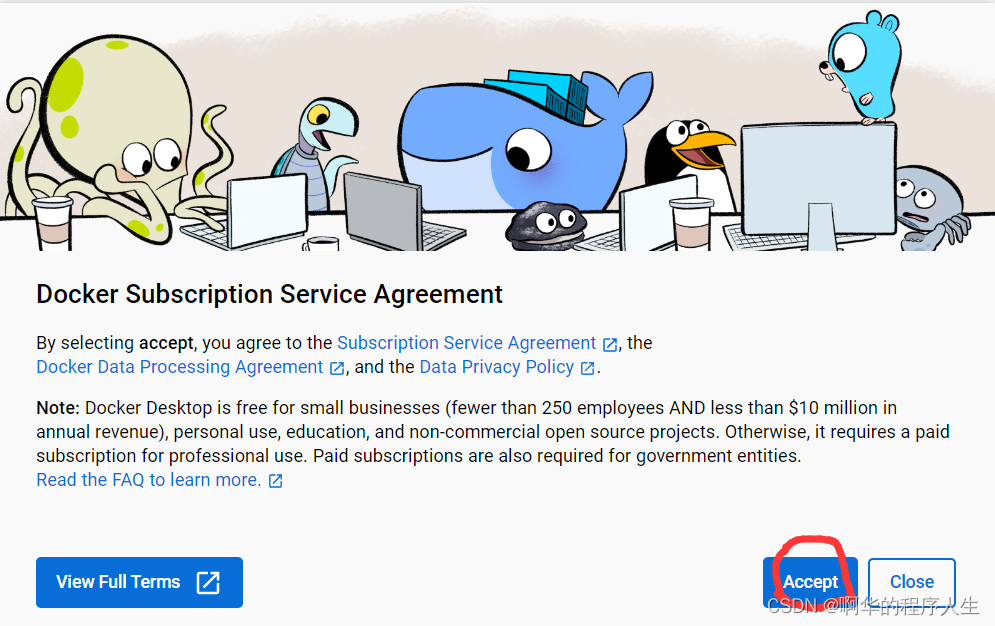
之后点击登录
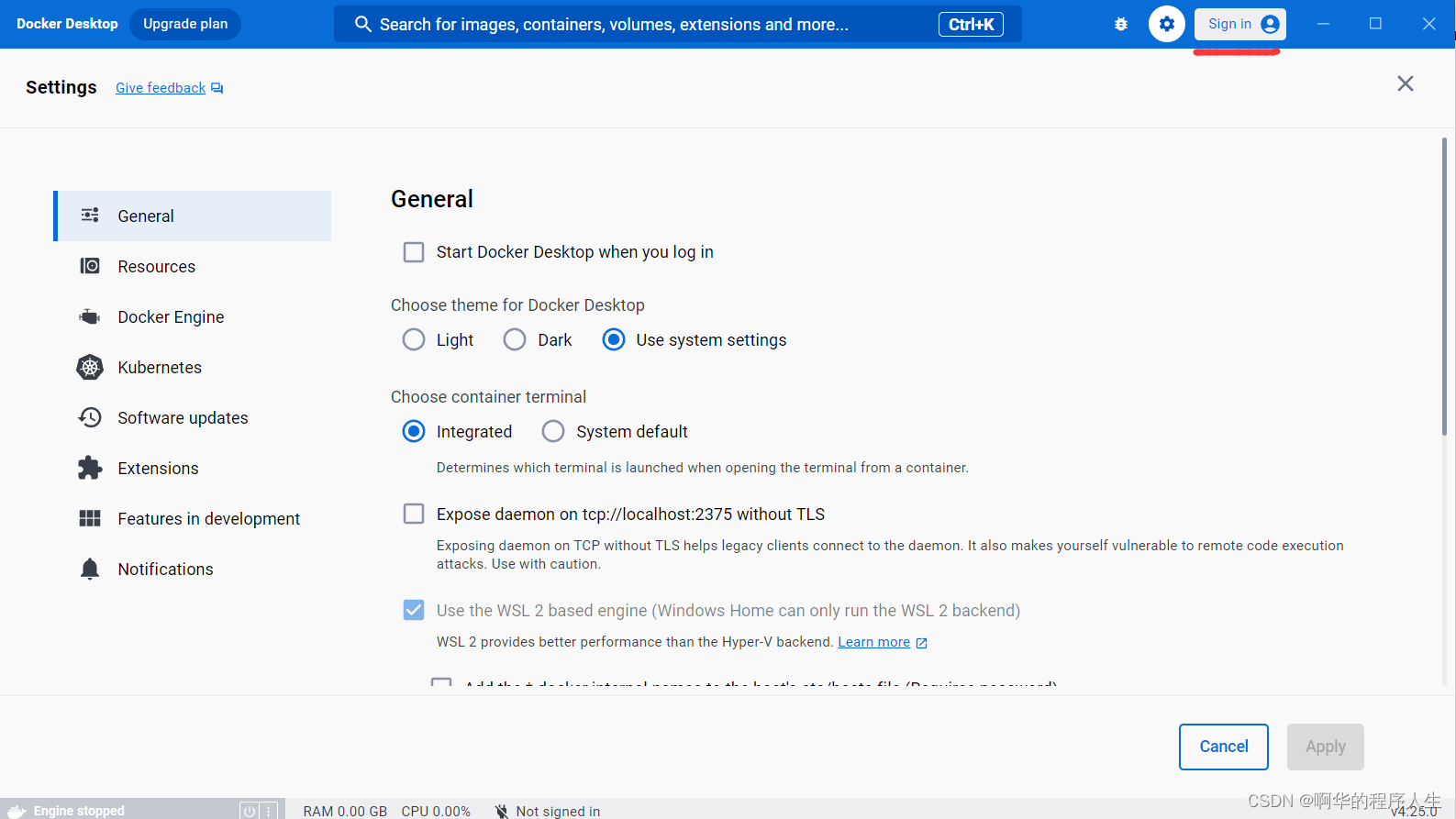
当然不登录也没关系。
接下来我们安装一下Linux内核,打开windows powershell,运行wsl --date,即可(看情况,电脑没有或软件没有提示的情况就要安装)
配置一下环境,如下,打开右上角的设置,更改下面的数据位置
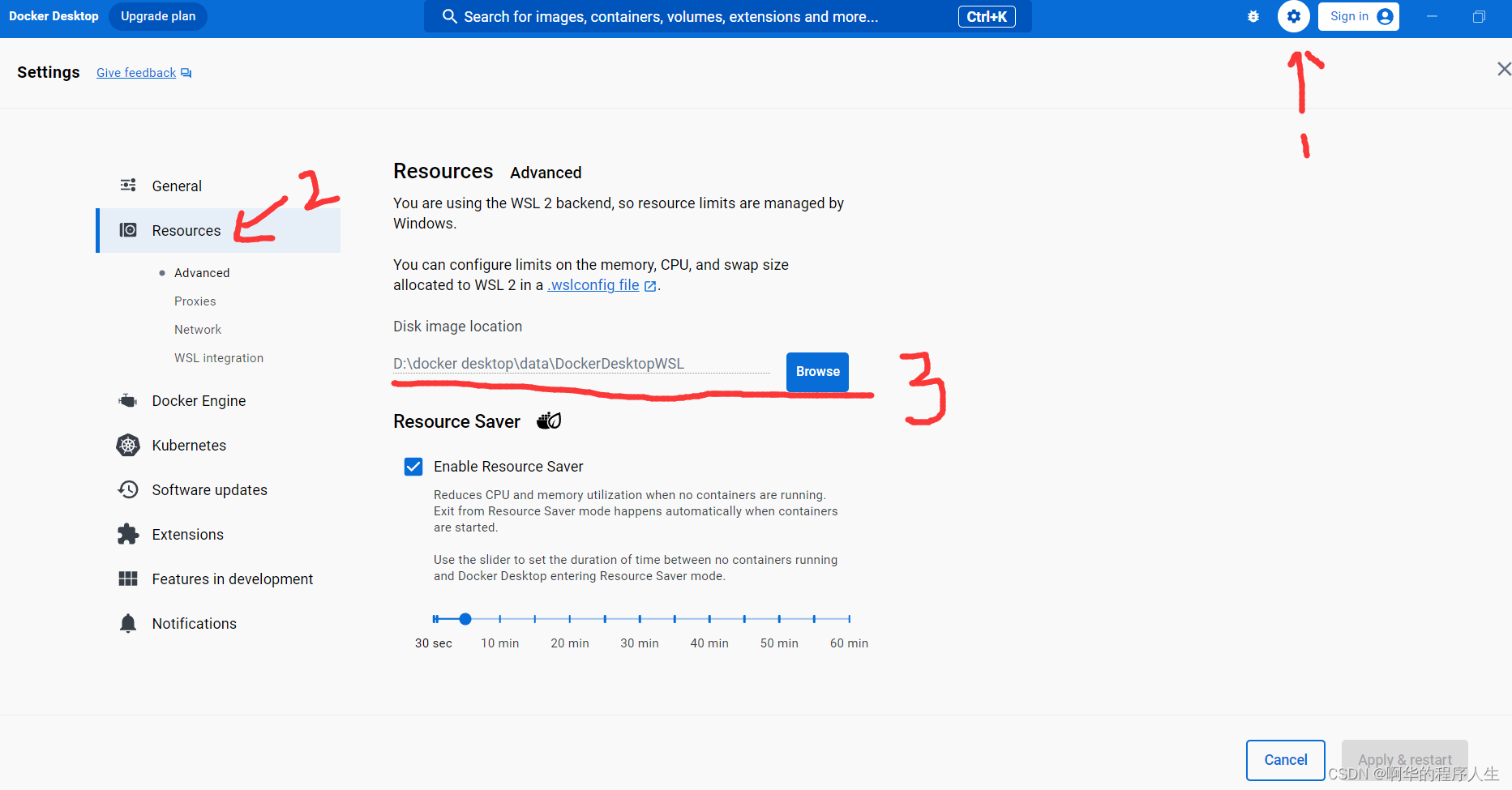
之后配置国内镜像源,可用参考网上给的代码
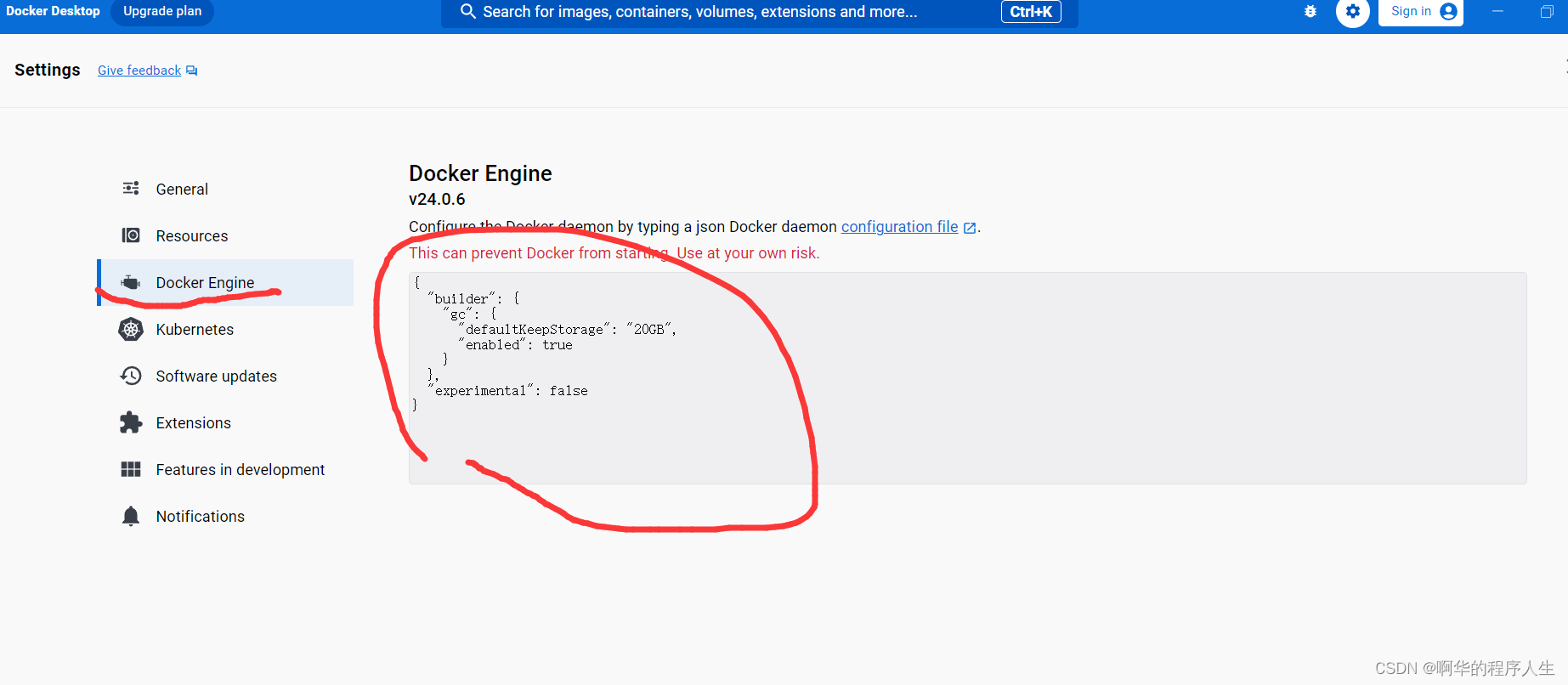
{
"registry-mirrors": [
"https://registry.docker-cn.com",
"http://hub-mirror.c.163.com",
"https://docker.mirrors.ustc.edu.cn",
"https://cr.console.aliyun.com",
"https://mirror.ccs.tencentyun.com"
],
"builder": {
"gc": {
"defaultKeepStorage": "20GB",
"enabled": true
}
},
"experimental": false,
"features": {
"buildkit": true
}
}
之后点击应用并重启即可。
过程中可能出现的问题:
1.Docker 一直starting
遇到这种情况,一般是因为没有安装wsl 2(或者没有打开),安装即可。在安装这个之前需要启用虚拟化,一般都开启了,这里不详细介绍。
安装完成后重启电脑即可。
如下图,便是安装完成了
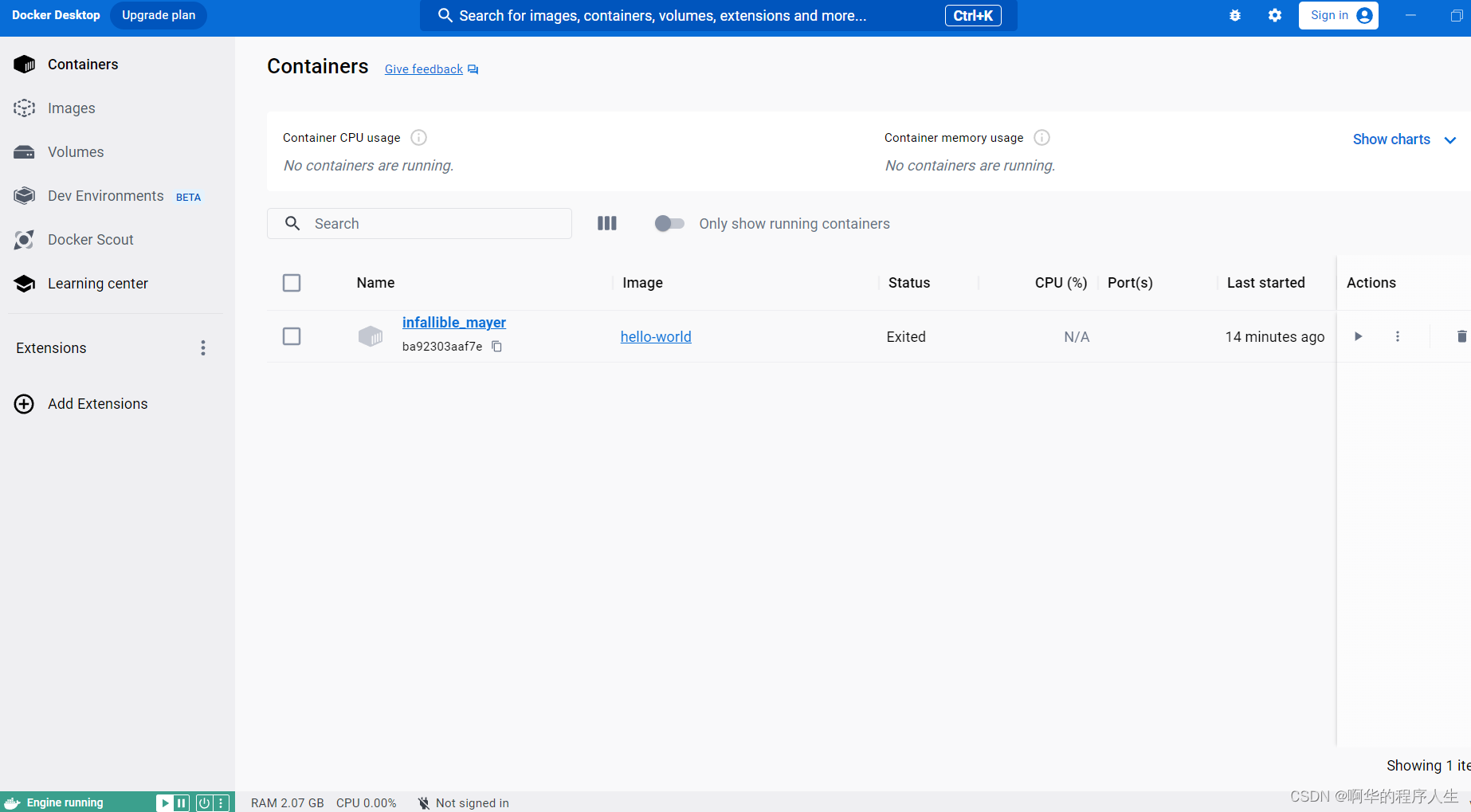
上面有一个是我拉取的一个image,一开始没有。
这样我们便可以在windows上使用docker了。
注意:后续如果关闭后一直显示正在启动中建议重启电脑重新启动,亲测有效。
























 被折叠的 条评论
为什么被折叠?
被折叠的 条评论
为什么被折叠?








